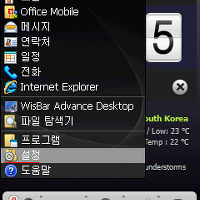안녕하세요 멍입니다. PDA 초보 탈출 코너를 새로 하나 만들었습니다. 처음 PDA나 PDA폰을 사용하면 어떻게 해야할지 난감할때가 많은데, 아주 기초적인것 부터 궁금해하실거 등을 위주로 이 코너를 진행할까 합니다.
이번엔 이곳 Fun4PDA에서 계속 연재 중인 WAD2 설치하기를 한번 살펴 보겠습니다.
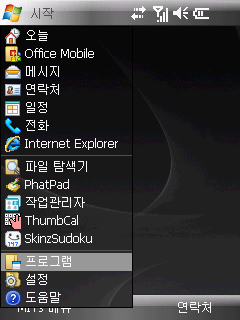 |
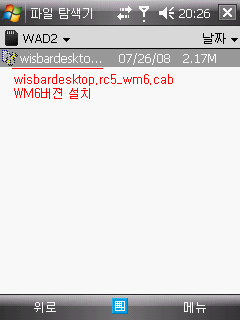 |
그리고 WAD2 가 있는 폴더로 이동합니다. PDA 설치 해볼 파일의 확장자가 .cab로 끝나면, 반드시 PDA쪽으로 옮겨서 설치를 해야 합니다. 그럼 RC5 버젼인 wisbardesktop.rc5_wm6.cab 파일을 펜으로 클릭해주세요.
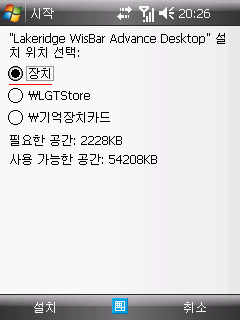 |
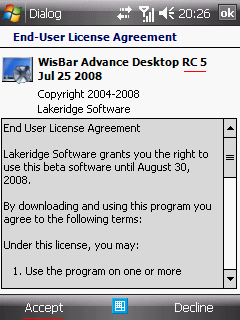 |
- 장치 : 안정적인 저장소
- \LGTStore : 요건 회사 제품마다 틀림. 안정성 테스트에서 확인이 되진 않았지만, 장치와 같은 역할을 하는 저장소
- \기억장치카드 : SD카드 혹은 메모리카드
그러고 나면 사용동의서가 나옵니다. 버젼이 RC5라고 되어 있는걸 확인하시고, Accept(동의)를 선택해주세요.
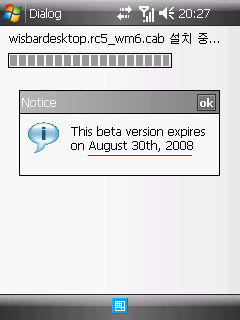 |
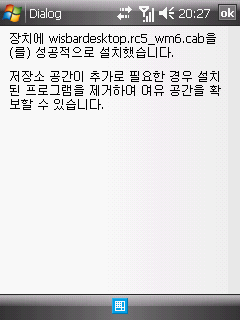 |
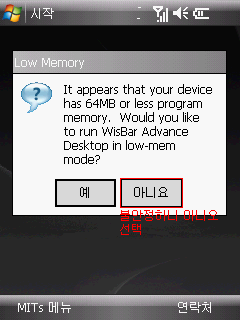 |
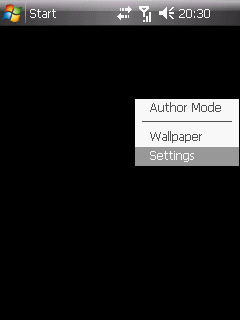 |
그런후, 펜으로 화면을 지긋이 눌러주세요. 그럼 [Settings]메뉴가 나옵니다. 이제 날씨와 지역등을 설정해보죠.
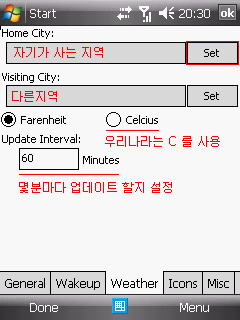 |
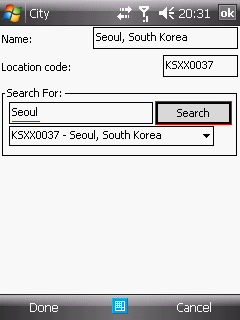 |
Home City : 자기가 살고 있는 지역
Visiting City : 방문할 지역 (보통 타 지역이라고 함)
Celcius : 우리나라는 섭씨를 사용하기에 요걸 선택
Update Interval : 몇분에 한번 날씨 정보를 업데이트 할지 지정
우선 Home City 옆의 [Set]버튼을 눌러주자. 그런후, Search For에 자신의 지역. 저같은 경우 Seoul이라고 입력하고 [Search]버튼을 누르면 알아서 코드를 찾아 줍니다.
요기서 잠깐!!! 반드시 액티브씽크 해둔 상태에서 하시길 바랍니다. 아니면 인터넷으로 가져오는거라 데이터요금이 부과 됩니다요.
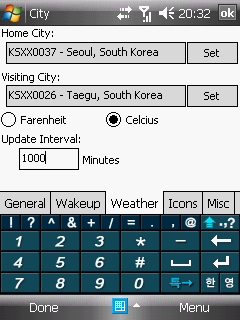
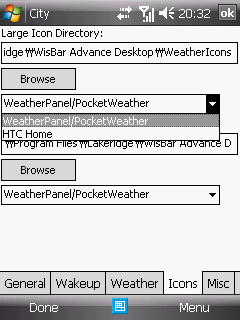 |
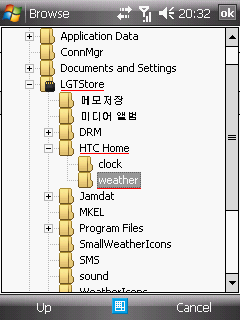 |
- Large Icon Directory : 날씨 큰 이미지 파일 있는 곳 지정 (WeatherPanel/PocketWeather, HTC Home 둘중 하나 선택가능)
- Small Icon Directory : 날씨 큰 이미지 파일 있는 곳 지정 (WeatherPanel/PocketWeather, HTC Home 둘중 하나 선택가능)
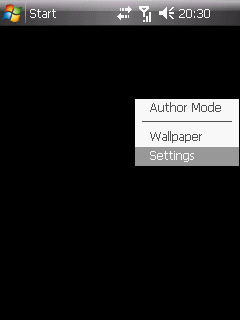 |
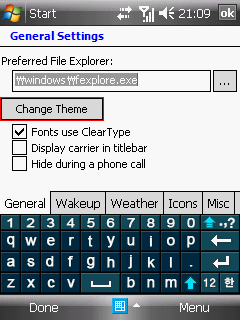 |
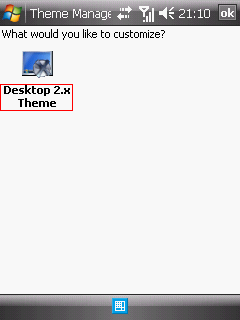 |
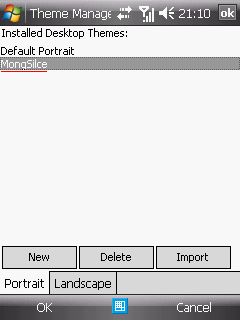 |
'스마트폰 든 멍이 > 기타 탈출기' 카테고리의 다른 글
| [초보탈출] 소유자 정보 입력하기 (0) | 2008.07.26 |
|---|---|
| [초보탈출] 전화, 데이터, 국제전화 발신 제한 하기 (0) | 2008.07.26 |
| [초보탈출] PDA 칼랜더 음력 설정하기 (0) | 2008.07.08 |
| [초보탈출] PDA 모닝콜 벨소리 바꾸기 (0) | 2008.06.23 |
| [초보탈출] PDA 저장 장치 이름 바꾸기 (2) | 2008.06.20 |